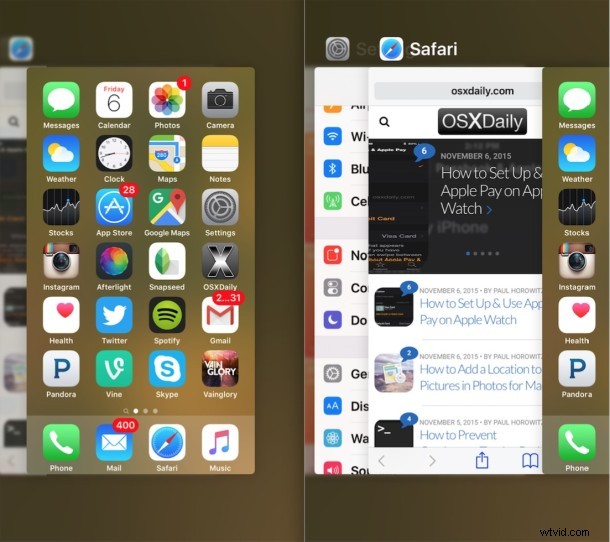
Moderne iPhone-modellen met 3D Touch-schermen hebben een alternatieve methode om het multitasking-app-schakelscherm te openen, in plaats van dubbel op de startknop te hoeven drukken. Deze truc vereist een beetje oefening, dus probeer het zelf een paar keer om te zien hoe het werkt op de iPhone.
Je hebt 3D Touch nodig met een iPhone 6s of beter met een 3D Touch-compatibel scherm om deze functie te gebruiken, want zonder 3D Touch is er geen mogelijkheid om druk op het scherm te detecteren. Voor de beste resultaten terwijl je dit uitprobeert, wil je misschien de iPhone op een hard oppervlak zoals een bureau plaatsen, maar als je eenmaal hebt geleerd hoe het werkt, kun je gemakkelijk overal en met één hand toegang krijgen tot het multitasking-scherm door de harde druk-truc te gebruiken. Hoe hard u moet drukken, hangt af van waarop de 3D Touch-drukinstellingen zijn ingesteld.
Toegang tot multitasking met 3D Touch op iPhone
Hier is de essentie van hoe deze functie werkt, maar probeer het echt zelf uit:
1:druk helemaal links op het iPhone-scherm
Richt de harde druk op de uiterst linkse kant van het scherm, precies bij de rand waar het zichtbare scherm in de rand van de iPhone verdwijnt.
2:blijf drukken en veeg naar rechts om het multitasking-scherm van App Switcher te openen
Zodra je de kleine piek in de app-switcher ziet, blijf je drukken en veeg je naar rechts om het multitasking-scherm te openen.
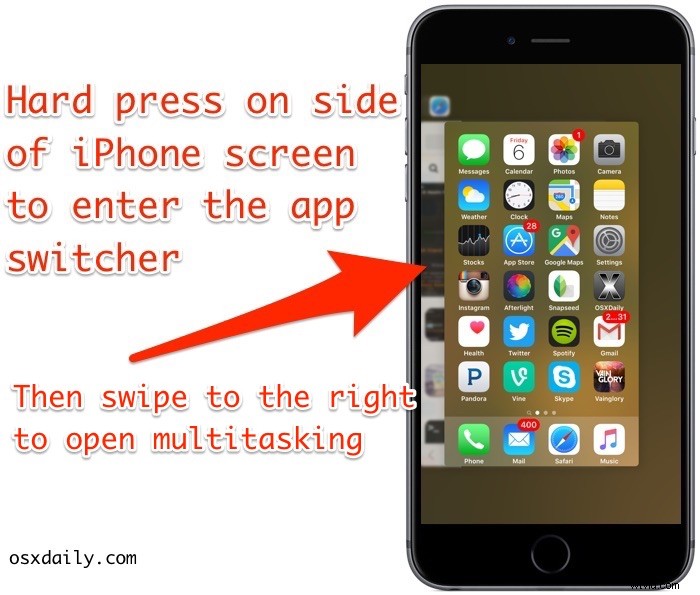
iPhone-gebruikers zouden dit zelf moeten proberen om te zien (of misschien te voelen) hoe het werkt, hoewel de onderstaande video 3D Touch-multitasking-toegang op een iPhone 6S Plus demonstreert en een redelijk goed idee biedt.
Als je eenmaal in de app-switcher bent, kun je apps zoals gewoonlijk afsluiten of schakelen tussen geopende apps zoals je normaal zou doen. Al het andere is hetzelfde, alleen de toegang is anders.
Het al dan niet openen van het app-switcherscherm met 3D-aanraking is gemakkelijker dan tweemaal op de Home-knop te drukken, is echt een kwestie van persoonlijke voorkeur en gebruik, maar het is zeker leuk om toegang te krijgen tot het multitasking-scherm in iOS zonder dat om op de Home-knop te drukken, vooral als de Home-knop om de een of andere reden problematisch is.
